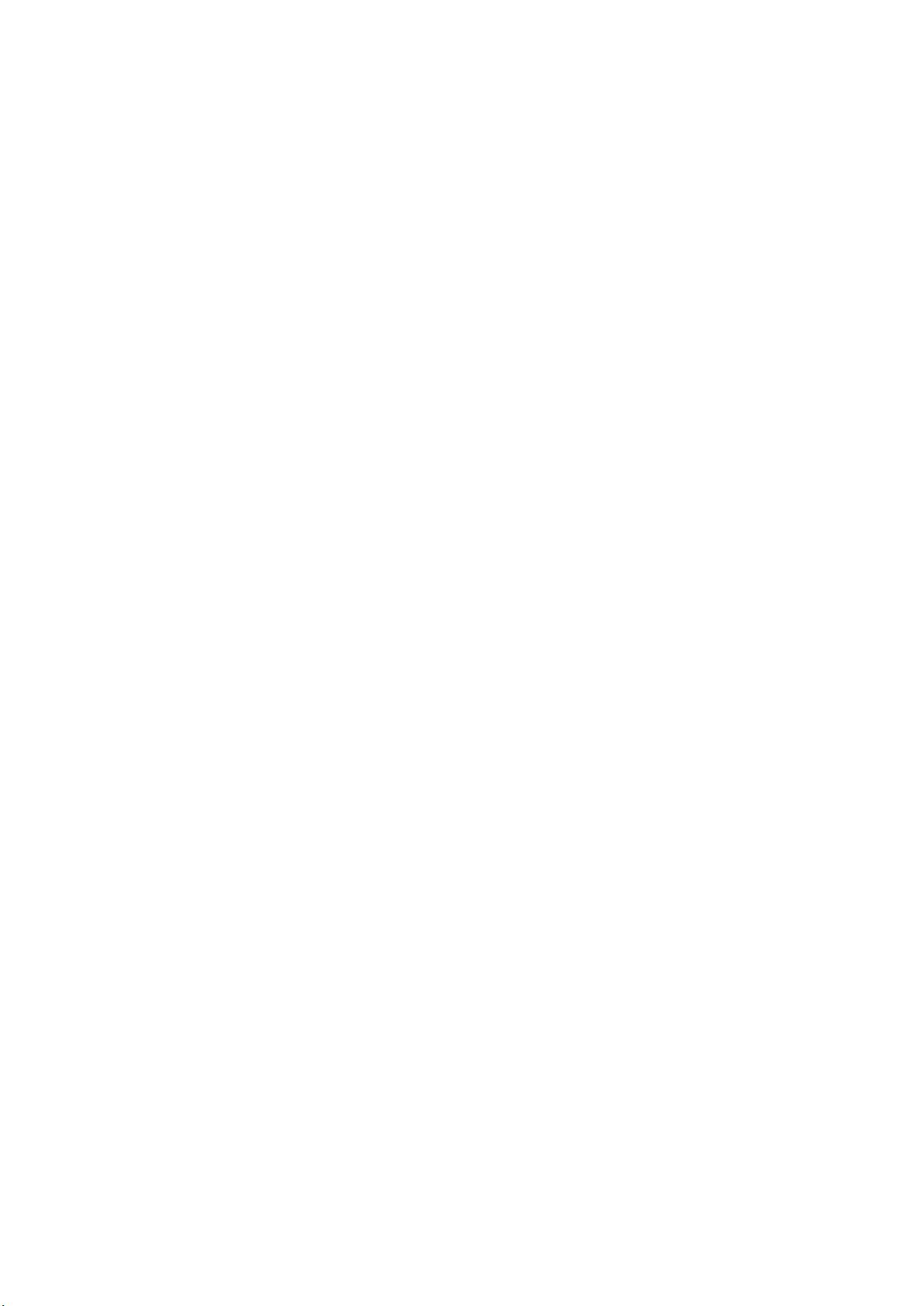在Visual C++ 2010 Express中安装与集成VTK指南
下载需积分: 3 | DOCX格式 | 20KB |
更新于2024-09-26
| 92 浏览量 | 举报
"这篇教程介绍了如何在Microsoft Visual C++ 2010 Express中安装和集成Visualization Toolkit (VTK),适用于初学者。时间是2011年3月21日,使用的VTK版本为5.6.1,CMake版本为2.8.4。"
在安装和集成VTK到Microsoft Visual C++ 2010 Express的过程中,你需要遵循以下步骤:
1. **创建文件夹结构**:首先,在你的硬盘上创建必要的文件夹,包括`C:\VTK5.6`、`C:\VTK5.6\VTK`、`C:\VTK5.6\vtkdata`以及`C:\VTK5.6\bin`。这些文件夹用于存放VTK的不同组件和配置文件。
2. **下载和安装VTK及依赖**:从VTK官方网站下载`vtk-5.6.1-win32.exe`,安装到`C:\VTK5.6`,这将创建一个名为`VTK5.6`的文件夹。同时下载`vtk-5.6.1.zip`,解压到`C:\VTK5.6\VTK`,`vtkdata-5.6.1.zip`解压到`C:\VTK5.6\vtkdata`。另外,下载并安装`cmake-2.8.4-win32-x86.exe`到`C:\VTK5.6`。
3. **使用CMake配置VTK**:运行`CMake (cmake-gui)`,设置源代码目录为`C:/VTK5.6/VTK`,构建目录为`C:/VTK5.6/bin`。点击“Configure”按钮,选择Visual Studio 2010作为编译器。等待扫描完成后,勾选“Advanced”,找到`vtk_use_guisupport`并选中,再次点击“Configure”。此外,注意设置`vtk_data_root`指向`C:\VTK5.6\vtkdata`,告知CMake数据文件的位置。`cmake_install_prefix`可以保留默认值,除非有特殊需求。`build_examples`应该被选中,以便编译VTK的示例程序,这对于学习VTK非常有用。
4. **构建和集成**:完成配置后,点击“Generate”生成项目文件。打开Visual Studio 2010,导入生成的解决方案,然后编译整个解决方案。成功编译后,VTK库和头文件将可用于你的项目。
5. **使用VTK**:在你的C++项目中,链接到VTK库,并引用必要的头文件,就可以开始使用VTK的功能进行可视化编程了。
这个过程可能对于初次接触VTK的开发者来说有些复杂,但通过跟随这些步骤,你可以成功地在Visual C++环境中搭建VTK开发环境,从而开始创建3D图形和可视化应用。记得在遇到问题时,查阅VTK的官方文档或社区支持,以解决可能遇到的任何问题。
相关推荐
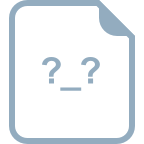





liuhaoh
- 粉丝: 0
最新资源
- 清华Linux讲座:开发工具与diff命令详解
- 匈牙利命名规范详解
- 打造大学饮食联盟:提升校园食品安全与质量
- 深入解析Linux 0.11内核源代码详解
- PowerBuilder8数据库开发实战指南
- C/C++编程质量指南:从结构到内存管理
- 数据库查询优化基础
- JSP高级编程:实战指南与核心技术详解
- Java虚拟机调优:优化VoIP性能的关键
- JSP数据库编程指南:Oracle实战与应用详解
- C#中实现OpenGL建模技术探析
- 入门指南:Windows Presentation Foundation 原理解析
- Eclipse基础教程:中文版环境与平台详解
- 掌握系统思考:策略工具应对复杂挑战
- 需求分类与多视图架构设计实践
- Prototype.js 1.4 开发者手册:探索Web2.0交互性